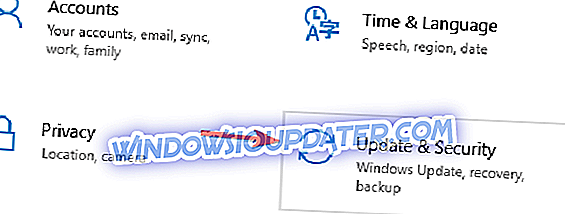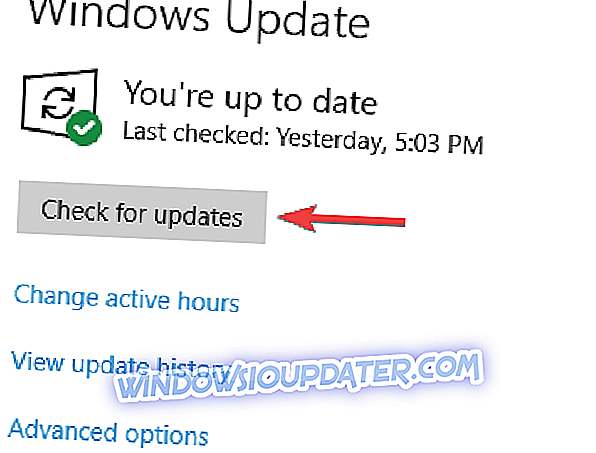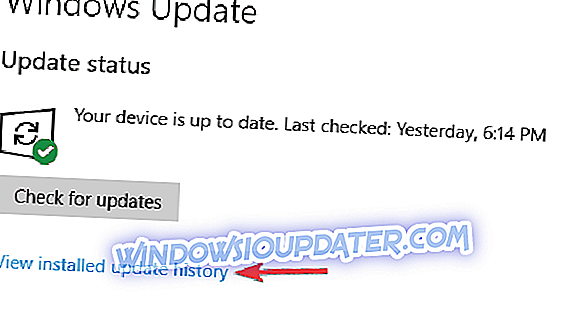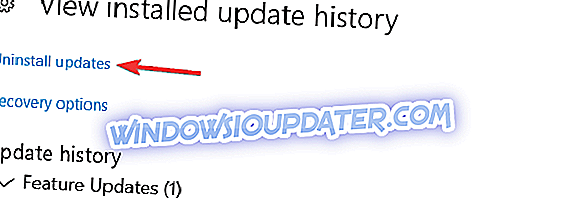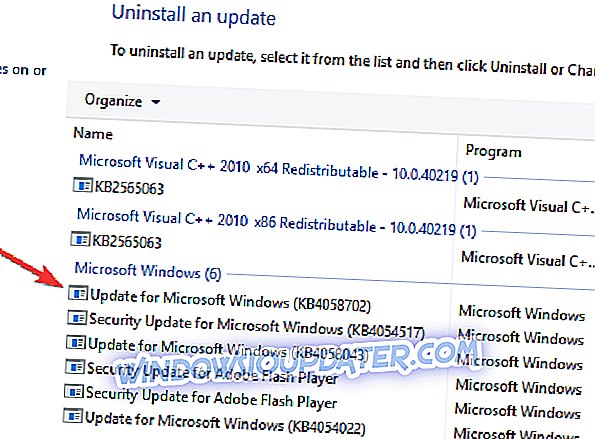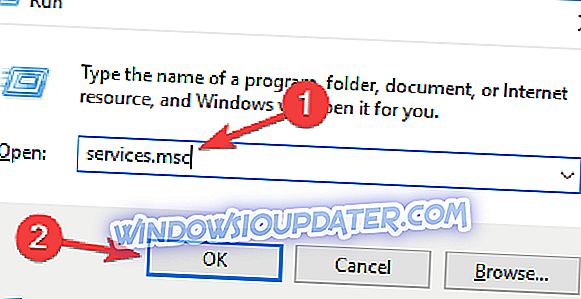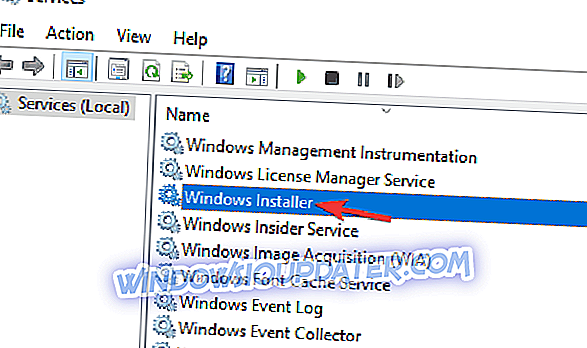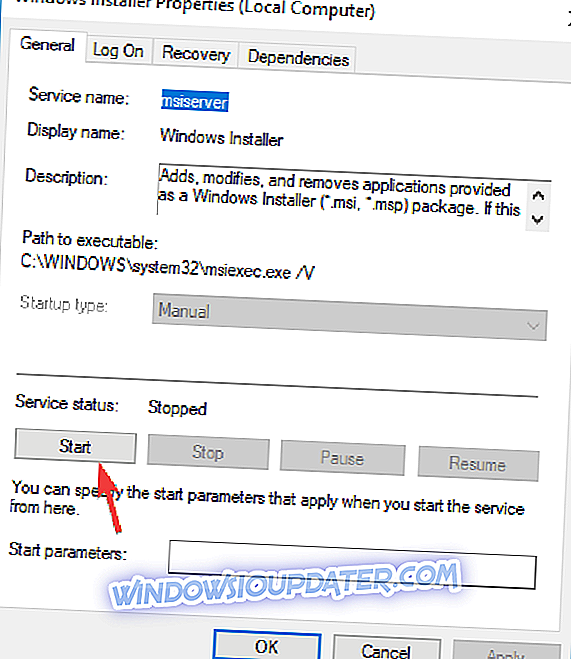De Sims 4 is een leuk spel om te spelen, waardoor spelers hun sociale vaardigheden kunnen oefenen en sterke verbindingen kunnen opbouwen met de andere Sims. De game wordt echter soms beïnvloed door verschillende technische problemen, variërend van kleine problemen tot bugs die het spel ontwrichten.
In dit artikel gaan we ons richten op een bepaalde foutmelding en hoe dit te verhelpen. De VC ++ Runtime Redistributable-fout is vrij gebruikelijk, maar het goede nieuws is dat er een aantal snelle oplossingen zijn om het probleem op te lossen.
Maar eerst, hier is hoe een speler de V ++ fout beschrijft:
Ik heb grote problemen met de installatie van mijn Sims 4-game.
Het heeft geen probleem om te downloaden, maar zodra het klaar is om te installeren krijg ik een foutmelding met de melding "error the vc ++ runtime redistributable package was niet succesvol geïnstalleerd 1612."
Ik heb geprobeerd om al op forums vanuit verschillende bezienswaardigheden te kijken zonder succes. Ik heb geprobeerd te chatten met EA-medewerkers van de klantenservice, maar geen van hen weet wat ze in godsnaam aan het doen zijn.
Fix: VC ++ Runtime Redistributable error in The Sims 4
De Sims 4 is een geweldige game, maar veel gebruikers hebben gemeld dat ze het niet kunnen uitvoeren vanwege een fout in VC ++ Runtime Redistributable. Over deze fout gesproken, hier zijn enkele soortgelijke problemen die gebruikers hebben gemeld:
- Sims 4 VC ++ error 5100 - Dit is een veel voorkomende fout die kan voorkomen dat u De Sims 4 uitvoert. U kunt dit echter verhelpen door de benodigde Visual C ++ -componenten te installeren.
- Sims 4 error 1638 - Als u deze fout tegenkomt, probeer dan uw antivirus uit te schakelen en controleer of dat het probleem oplost.
- De Sims 4 zal niet openen, laden - Soms zal deze fout voorkomen dat De Sims 4 opstart. U moet echter dit soort problemen kunnen oplossen door een van onze oplossingen te gebruiken.
Oplossing 1 - Schakel uw antivirus uit

Veel gebruikers hebben gemeld dat ze De Sims 4 niet kunnen uitvoeren of installeren vanwege een fout in VC ++ Runtime Redistributable. Dit kan worden veroorzaakt door uw antivirusprogramma en om het probleem te verhelpen, is het raadzaam bepaalde antivirusfuncties te vinden en uit te schakelen en te controleren of dat helpt.
Als het probleem er nog steeds is, moet u uw antivirus mogelijk helemaal uitschakelen. In laatste instantie moet u misschien zelfs uw antivirusprogramma verwijderen. Als het verwijderen van de antivirus het probleem oplost, is de volgende stap om over te schakelen naar een andere antivirus. Gebruikers meldden dat zowel McAfee als Norton dit probleem veroorzaakten, maar ook andere antivirusprogramma's kunnen dit probleem veroorzaken.
Er zijn veel geweldige antivirusprogramma's op de markt, maar als u op zoek bent naar een antivirusprogramma dat uw systeem niet hindert, raden we u aan Bitdefender te proberen.
Oplossing 2 - Installeer de ontbrekende updates
Soms kom je VC ++ Runtime Redistributable error tegen wanneer je The Sims 4 probeert uit te voeren als je pc niet meer up-to-date is. Ontbrekende updates kunnen dit en vele andere fouten veroorzaken, daarom is het belangrijk dat u uw pc up-to-date houdt.
Windows 10 downloadt de ontbrekende updates grotendeels grotendeels, maar vanwege bepaalde problemen kunt u een update of twee overslaan. U kunt echter altijd handmatig controleren op updates. Om dit te doen, volgt u deze stappen:
- Druk op Windows-toets + I om de app Instellingen te openen.
- Navigeer nu naar het gedeelte Update & Beveiliging .
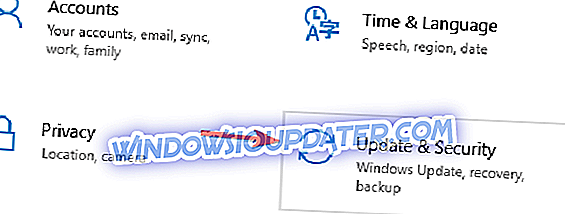
- Klik op Zoeken naar updates in het rechterdeelvenster.
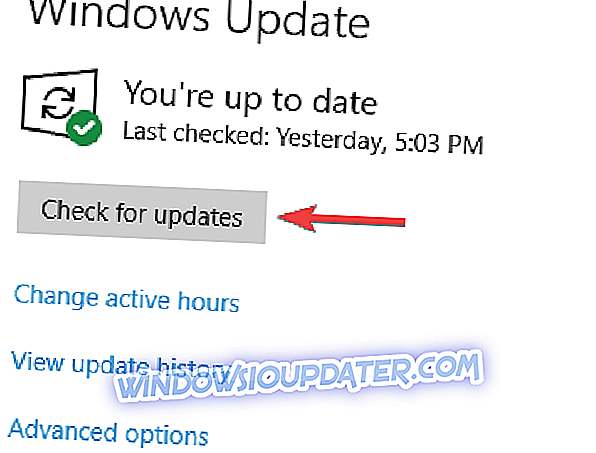
Als er updates beschikbaar zijn, downloadt Windows 10 ze op de achtergrond en installeert u ze zodra u uw pc opnieuw opstart. Controleer na het updaten van uw besturingssysteem of het probleem zich nog steeds voordoet.
Oplossing 3 - Zorg dat u de nodige pakketten hebt geïnstalleerd
Als je The Sims 4 niet kunt uitvoeren vanwege de fout VC ++ Runtime Redistributable, betekent dit dat Visual C ++ Redistributables ontbreken. U kunt dit probleem echter eenvoudig oplossen door het te installeren. Er zijn verschillende manieren om dat te doen, maar de beste is om ze rechtstreeks van de website van Microsoft te downloaden.
Hier is een lijst met de meest voorkomende Redistributables die games gebruiken:
- Download de Visual C ++ Redistributable voor Visual Studio 2010
- Download de Visual C ++ Redistributable Packages voor Visual Studio 2012
- Download de Visual C ++ Redistributable Packages voor Visual Studio 2013
- Download de Visual C ++ Redistributable Packages voor Visual Studio 2015
Houd er rekening mee dat u een versie van Redistributables moet installeren die overeenkomt met uw systeemarchitectuur. Nadat de nodige pakketten zijn geïnstalleerd, moet het probleem worden opgelost.
Als u de vereiste pakketten niet wilt downloaden, kunt u ook naar de installatiemap van The Sims 4 gaan. Navigeer naar _Installer \ vc directory en je zou verschillende VM-mappen moeten zien. Navigeer naar elke map en voer het installatiebestand uit vanuit elke map.
Sommige gebruikers bevelen aan om alle Visual C ++-pakketten van je pc te verwijderen en vervolgens Origin de pakketten te laten installeren die het nodig heeft. Spelers bevestigen dat je zowel de 2010- als de 2012-versie moet installeren om de Sims 4 probleemloos te laten werken, dus zorg ervoor dat je ze installeert.
Oplossing 4 - Origin opnieuw installeren

Soms kan VC ++ Runtime Redistributable error verschijnen tijdens het uitvoeren van De Sims 4 als je Origin-installatie beschadigd is. Om het probleem op te lossen, stellen sommige gebruikers voor om Origin van uw pc te verwijderen. Voordat je de installatie ongedaan maakt, kun je een back-up van al je games maken, behalve De Sims 4, zodat je ze niet opnieuw hoeft te downloaden.
Er zijn verschillende manieren om een toepassing te verwijderen, maar als u deze volledig wilt verwijderen, is het raadzaam om een de-installatie software te gebruiken. Dit is een speciale toepassing die alle software van uw pc kan verwijderen, samen met al zijn bestanden en registervermeldingen.
Als u op zoek bent naar een goede de-installatie software, raden wij u aan IOBit Uninstaller (gratis download) te proberen. Zodra je Origin hebt verwijderd, installeer je het opnieuw en draag je games over van de back-up. Download nu The Sims 4 opnieuw en controleer of het probleem er nog steeds is.
Oplossing 5 - Reinig uw register

Volgens gebruikers kan VC ++ Runtime Redistributable error soms verschijnen vanwege uw register. Uw register bevat mogelijk beschadigde items en deze vermeldingen kunnen de Sims 4 en andere games beïnvloeden en voorkomen dat u deze uitvoert.
Om dit probleem op te lossen, stellen gebruikers voor om uw register op te schonen en problematische vermeldingen te verwijderen. Dit kan een moeizaam proces zijn om handmatig te doen, maar er zijn veel geweldige registeropschoningsprogramma's die u kunnen helpen met dit probleem.
Als u op zoek bent naar een eenvoudige registry cleaner, raden wij u ten zeerste aan om CCleaner te proberen. Deze applicatie is eenvoudig te gebruiken en kan naast uw register ook andere onnodige bestanden opschonen. Na het opschonen van het register met CCleaner, zou het probleem volledig opgelost moeten zijn.
Oplossing 6 - problematische updates verwijderen
Volgens gebruikers kan dit probleem soms optreden vanwege bepaalde systeemupdates. Hoewel de meeste updates problemen oplossen, kunnen bepaalde updates enkele kleine problemen veroorzaken.
Over problemen gesproken, veel gebruikers beweren dat een bepaalde Windows-update ervoor zorgde dat de VC ++ Runtime Redistributable-fout verscheen tijdens het opstarten van De Sims 4. Je kunt dit echter eenvoudig oplossen door de problematische update te verwijderen. Om dit te doen, volgt u deze stappen:
- Open de app Instellingen en ga naar het gedeelte Update en beveiliging .
- Klik nu op Bekijk geïnstalleerde updategeschiedenis .
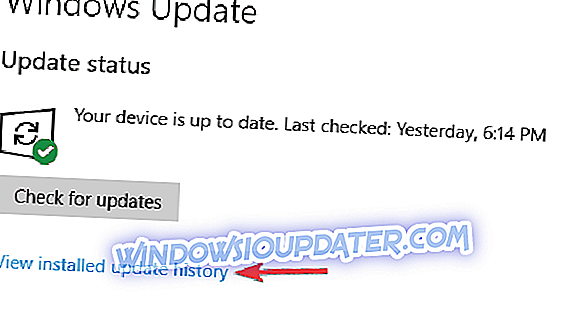
- Klik op Updates verwijderen .
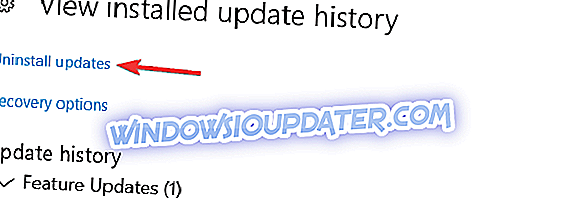
- Zoek naar KB2918614- update in de lijst en dubbelklik erop om deze te verwijderen.
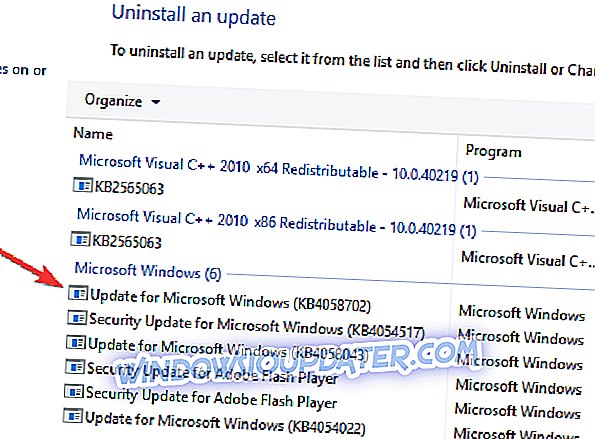
Nadat u de update hebt verwijderd, controleert u of het probleem is opgelost. Als u deze update niet in de lijst heeft, is er misschien een andere update die het probleem veroorzaakt. Als dit foutbericht is weergegeven nadat u een update hebt geïnstalleerd, moet u die update vinden en verwijderen door de bovenstaande instructies te volgen.
Houd er rekening mee dat Windows 10 de neiging heeft om automatisch updates te installeren, dus als update het probleem was, zorg er dan voor dat u automatische updates van de installatie blokkeert.
Oplossing 7 - Zorg ervoor dat de Windows Installer-service is ingeschakeld
Soms kan de fout VC ++ Runtime Redistributable verschijnen omdat bepaalde componenten niet correct kunnen worden geïnstalleerd. Volgens gebruikers is Windows Installer meestal het probleem. Om dit probleem op te lossen, moet u er zeker van zijn dat deze service automatisch kan worden gestart. Ga hiervoor als volgt te werk:
- Druk op Windows-toets + R en voer services.msc in . Druk nu op Enter of klik op OK .
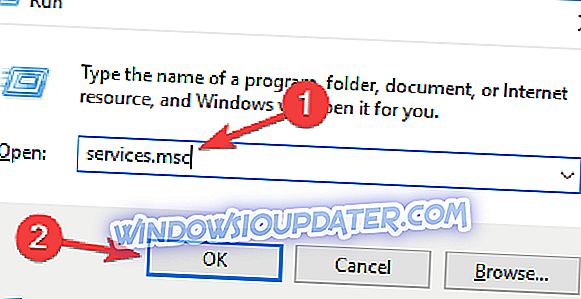
- Wanneer het Services- venster wordt geopend, dubbelklikt u op Windows Installer om de eigenschappen ervan te openen.
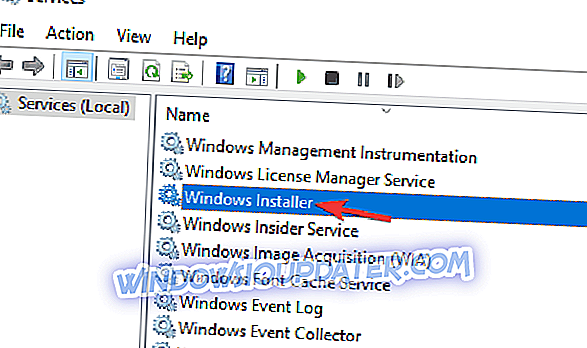
- Klik op de Start- knop om de service te starten.
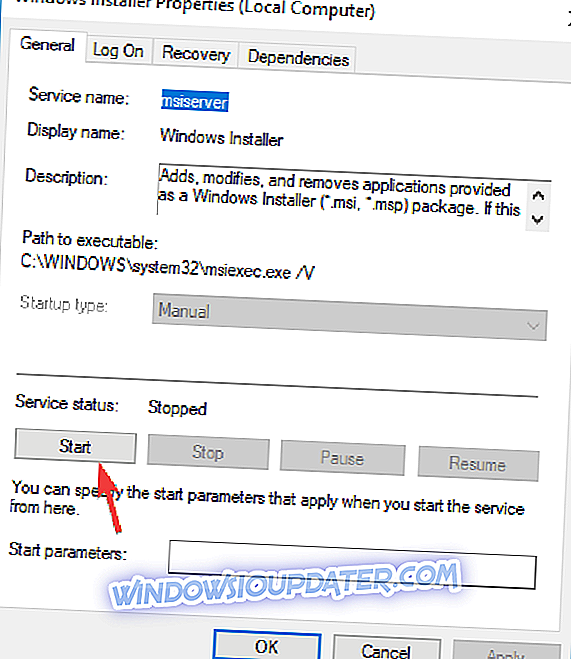
Probeer de game na het starten van de service opnieuw uit te voeren. Verschillende gebruikers stelden voor om het opstarttype in te stellen op automatisch, dus u kunt dit ook proberen. Nadat u deze service hebt gestart, controleert u of het probleem is opgelost.
We hopen dat de oplossingen hierboven u hebben geholpen om van de V ++ -fout af te komen en The Sims 4 op uw computer te installeren. Als u andere oplossingen hebt gevonden om de V ++ -fout op te lossen, geeft u een lijst met de stappen voor probleemoplossing in het gedeelte Opmerkingen hieronder.